星唯驾培软件用户手册
星软GPS操作手册1.2版
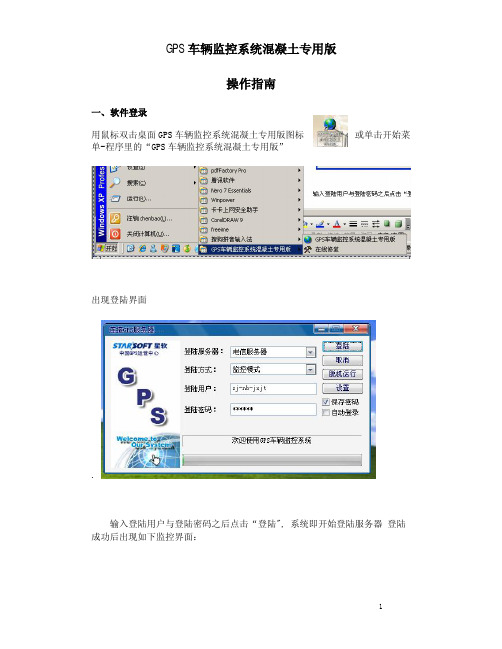
各公司分开显示选择,如要看集团属下所有车辆选择“宁波今新集团有限公司”。
二、软件退出操作方法:选择菜单栏“开始” --> “退出”。
或者直接鼠标单击GPS软件右上角的X。
三、查看菜单用鼠标点击“查看”菜单,出现如下图所示界面。
用户可根据自己的需要,设置监控界面显示内容。
如:显示内容选择为自编号,则在电子地图上车辆标注旁出现的将是自编号。
四、工地设置点菜单栏的工程项目-工地管理;选中车辆所在的工地,点击修改,跳出以下界面,然后点获取位置,圈好工地后,按确定即可。
要在地图上看到工地必须把“显示图标”、“显示边框”钩上。
放大比例输入100公里。
100五、车辆调度在菜单栏上点工程项目------车辆高度或者按快捷健F10可进入以下调度图形界面5.1 当前车辆状态查询:在调度界面列表框中双击某车,显示该搅拌车当前发货信息和本次状态。
5.2:在调度界面双击某车可定位到主界面地图在调度界面双击回程或去程的车子可直接定位到主界面地图所在位置,且在主界面有闪烁提醒,5.3:双击调度界面的任务栏可以调出任务发货单查询统计,该功能类似ERP 功能模块里面的调度与追踪。
调度人员可以用此功能查看某任务单的具体发货信息,简单方便,实时准确。
5.4:分公司之间车辆借调操作五乡跟北仑借车,五乡调度人员在调度界面中选择“车辆借调”,弹出如下对话框:部门名称选择“北仑公司”。
选择要借用的车辆,选择好以后,点借车。
(只能一个车一个车选择)借车操作步骤完成以后,鼠标点击退出。
即完成借车操作。
当方量完成以后,调度员需要手工还车给借的公司,(这个不要忘记操作)选择“设置”——“车辆借调”,选中要还车的车号,点击“还车”。
按“确定”,全部归还以后,最后选择退出,完成借车的操作。
六、重空车超速查询七、泵车的工地指派和调度(1)在外待命中泵车,怎样分配到对应工地,如下图:(2)关于已指派泵车,怎样设置待命状态a、选择已指派车辆中的对应泵车,单击右键选择“维修保养”。
驾培管理系统操作说明书(驾校软件版)

西安机动车驾驶员培训计时系统(驾校软件版)操作说明西安交通信息投资营运有限公司客服电话:96716目录一、概述 (4)1。
1系统概况 (4)二、系统管理 (5)2.1用户角色管理 (5)2。
2基础信息管理 (7)2。
2。
1准驾车型管理 (7)三、综合管理 (8)3.1学员管理 (8)3.1。
1学员信息管理 (8)3。
1.2培训记录申请 (12)3。
1.3培训记录单管理 (14)3。
1。
4学员退学管理 (14)3.1.5学时管理 (15)3。
1.6学员信息修改申请 (16)3。
1。
7学员结业管理 (18)3。
1。
8学员教学日志打印 (18)3。
1。
9 预报名学员管理 (18)3。
1。
10 学员解绑教练管理 (18)3。
2教练管理 (18)3.2。
1教练信息管理 (18)3.2。
2教练员带教管理 (19)3。
2。
3 备用教练员带教设置 (19)3。
2.4 教练员带教人数设置 (19)3.2。
5 教练员分组 (19)3。
3驾校管理 (19)3.3。
1教练车辆信息管理 (19)3.3.2 招生点信息管理 (20)3。
4、设备管理 (20)3。
4。
1 设备维修管理 (20)3.5稽查管理 (20)3。
6GIS地图 (21)3。
6。
1 车辆轨迹 (21)3。
6.2 车辆定位 (21)3.6。
3 驾校车辆监控 (22)3。
7工程安装实施管理 (23)3。
7。
1工程安装实施管理 (23)四、综合查询 (23)4。
1驾校查询 (23)4。
2学员查询 (23)4.2。
1招生统计报表 (23)4。
2。
2学员统计报表 (24)一、概述1.1 系统概况西安市驾培管理平台的驾校端子系统,为驾校提供了整个培训过程的管理,驾校通过该系统可以即时掌握教练、学员的信息和培训的情况。
便于驾校有效管理驾校、教练、学员,便于了解学员的培训情况以及学时和消费情况。
西安市驾培管理平台的驾校端子系统,由系统管理、综合管理、综合查询组成.系统管理中包括角色管理和用户管理;综合管理中有学员管理、教练管理和驾校管理;综合查询中有学员查询、驾校查询等.平台登录地址:http://113。
道路运输驾驶员培训管理系统软件说明书
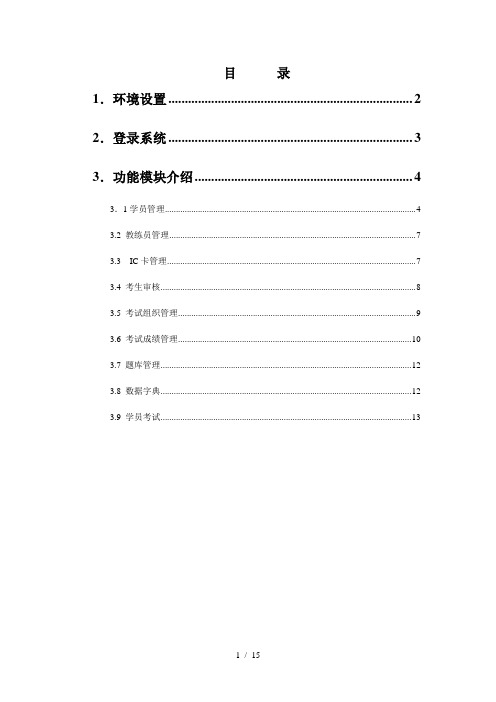
目录1.环境设置 (2)2.登录系统 (3)3.功能模块介绍 (4)3.1学员管理 (4)3.2 教练员管理 (7)3.3 IC卡管理 (7)3.4 考生审核 (8)3.5 考试组织管理 (9)3.6 考试成绩管理 (10)3.7 题库管理 (12)3.8 数据字典 (12)3.9 学员考试 (13)1.环境设置如果您是第一次使用本系统,系统提示进行环境设置,如图1:(图1)具体设置如下:1)双击系统窗体右下角图为数据库任务图标如图:则会弹出SQL Server服务器信息,如图2:(图2)将(图2)服务器内的内容填写到(图1)内登陆服务器文本框中;2)将(图1)的登陆用户名、密码设置为SQL Server的用户名及密码,默认用户名为sa,密码为sql;3)登陆数据库为HYJXGL;4)数据库别名为用户根据自己需求填写(可任意填写);5)点击确定,如提示环境信息配置成功,则说明配置已成功!如图3:(图3)2.登录系统1.系统登录用户进入本系统时,需输入用户名、密码,登录框如图4,如所输入用户名密码正确,则可进入本系统!,如图5。
(图4)2.系统主界面功能说明本系统包括学员管理、教练员管理、IC卡管理、考试管理、参数设置五个功能模块。
3.功能模块介绍3.1学员管理在“日常工作”或“学员管理”菜单中选择“学员信息管理”,如下图:导入学员信息点击学员信息管理界面中的“导入EXECEL”按钮,出现打开文件对话框,如下图:选择要导入的EXECEL文件,点击“打开”将文件导入,文件导入成功后会出现成功导入的提示,导入学员的信息显示在列表中,如下图:新增学员信息点击学员信息管理界面中的“新增”按钮,在文本框中输入学员信息,然后点击界面顶部的“保存”按钮,如下图:修改学员信息在列表中选择学员信息记录后,点击学员管理界面上部的“修改”按钮,在文本框中重新输入需要修改的内容,点击“保存”按钮。
删除学员信息在列表中选择学员信息记录后,点击学员管理界面上部的“删除”按钮。
驾培GPS 驾驶员计时培训管理系统 IC卡计时计程方案

(1)IC卡管理
驾培系统管理专家
(2)学员教练员报名发卡
驾培系统管理专家
(3)培训机构领卡流程
驾培系统管理专家
G:数据交互功能
驾培系统管理专家
四、数据中心
驾培系统管理专家
(1)本地化数据管理
为最大限度实现本地化运营服务,该项目将在当 地建立数据储存中心,所选硬件兼顾数据储存的扩展
性,保障6年运营期间数据的储存。
个省超过10个市积累了大量的项目实施经验。在各种
车型安装上具有标准的实施经验。
驾培系统管理专家
3、完善的培训教材体系
我司将对使用单位的系统管理人员及其他相关技术
人员进行全程化的设备使用培训,驾校的系统使用进行
全程化的集中培训。 我司将提供文本教材及电子教材,必要时提供视频教学 系统。
驾培系统管理专家
◆测试类型:振动测试仪 ·仪器名称:King Design ‘LabTester’ ·内容: 摸拟振动条件下的环境对产品进行测试。 所有车用防盗器都在频率5-1000Hz下进行振动测试,
并以3.12G-RMS的速度增加持续测试8小时以上。
◆测试类型:静电测试仪
·仪器名称:Noiseken ESD Simulator
重量:580g 界面:按键、铅笔、酒精 频率:按键500次(最多); 塑胶壳 200次(最少)
◆测试类型:PCB测试 ·内容: 用于测试PCB设计,此测试可以让我们即时了解 到设计的结果,因此可以节省PCB打样时间,从而大大
缩短了设计的时间。
驾培系统管理专家
三、系统平台
驾培系统管理专家
平台主要功能模块:
◆测试类型:盐、雾和腐蚀性测试
·内容: 我们产品都需要通过盐、雾和腐蚀性测试确保
SP使用手册
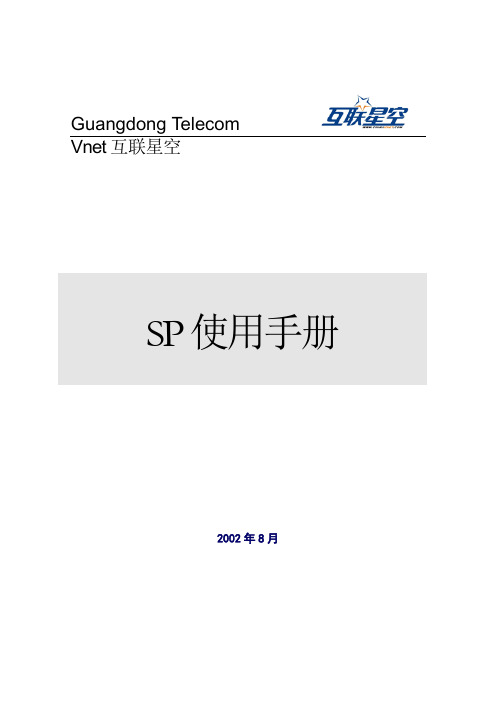
Guangdong Telecom Vnet互联星空2002年8月V N E T互联星空SP使用手册目录前言 (2)1服务门户功能 (3)1.1SP注册 (3)1.2SP登录 (3)1.3SP信息查询 (3)1.4密码修改 (4)1.5价格制订 (4)1.6产品发布 (5)1.7查询、报表 (6)2VNET为内容供应商提供的功能 (7)2.1用户群的拓展 (7)2.2可靠的支付手段 (7)2.3运营模式的转变 (7)3VNET与内容供应商的接口 (8)3.1名词解释 (8)3.2SP和B ETWEENNER之间的认证令牌转发和接受接口 (8)3.3SP和B ETWEENNER之间的产品使用授权查询接口 (8)3.4SP和B ETWEENNER之间的消费确认信息发送接口 (9)3.5应用服务的请求筛子(R EQUEST B OUT)的接口 (9)前言本手册为Vnet 互联星空SP 使用手册。
请用户根据需要,选择性阅读。
大量图例讲解是本手册的特点,便于用户理解并尽快掌握基本操作方法。
左边这些标志用在手册中,起加注或提示作用,帮助您区分信息类别。
请您在阅读过程中注意加标志的地方,这样不仅可以防止误操作,还可以节省您阅读的宝贵时间。
如您尚有操作手册中未及祥述的问题,或者对我们的产品有好的提议跟更高的要求,请与我们联系:公司主页:电子邮件:公司地址:公司全称联系电话:传真电话:注意事项在进行相关操作的时候需要特别留意的地方解释说明对某些部分的详细说明1 服务门户功能本章概述SP自服务系统基本功能。
1.1 SP注册SP注册是由广东电信完成的,SP注册之前需要提供以下信息:供应商名称供应商主页 URL供应商logo运营许可证银行帐号联系人名称联系人电话移动电话传真号码电子信箱所属省所属城市邮政编码1.2 SP登录ISP为每个SP分配唯一的操作员,每次在进入SP自服务管理系统时,系统会要求输入操作员名/密码,验证通过方可进行以下的各种操作。
SL-V用户手册

条件: (a) 在 +10% 和 -20% 范围内的 24V DC 的额定输出电压。 (b) 在初级和次级电路之间双层绝缘或强绝缘。 (c) 20ms 或更长的输出保持时间。 (d) 电源必须满足 SL-V 使用所在国家和/或地区的电子安全和电磁兼容性(EMC)规定或 标准。 (e) 如果在美国或加拿大使用本装置,电源的次级电路(输出)必须满足 2 级电路或 UL508 中特定的限定电压/电流电路的要求。
SL-V-M-NO0-CS
1
警告 ■ 操作人员 ■ 使用环境
■ 目标机器
• 为正确操作 SL-V,负责人和操作人员必须遵守本手册中的所有程序。 • 除负责人和操作人员外,任何其他人员不得对 SL-V 进行安装或测试。 • 进行电气布线时,应严格遵照 SL-V 使用国家或地区的有关电气标准与规定。
• 不得在不符合本手册规格规定的环境(温度、湿度、干扰光线等)中使用本装置。 • 不得在 SL-V 附近使用无线装置,如手机或无线电收发机。 • SL-V 不具备防爆特性。不得在放有易燃易爆气体或物品的场合使用该装置。 • 不得在存在以下物质的场合中使用本装置,如: 浓烟、颗粒粉尘或腐蚀性的化学试剂,这些物
• 安装后的 SL-V 必须能起到这样的作用,即: 如果设备的操作人员没有途经 SL-V,便不能到达 机器的危险区域或危险部位。应严格避免如下的安装结果,机器操作人员或其部分身体不途 经 SL-V 的检测区域也可以到达或接近危险区域或危险部位,或者停留在 SL-V 检测区和危险 区域或危险部位之间的某个位置。
星云车联网.平台操作手册(1)
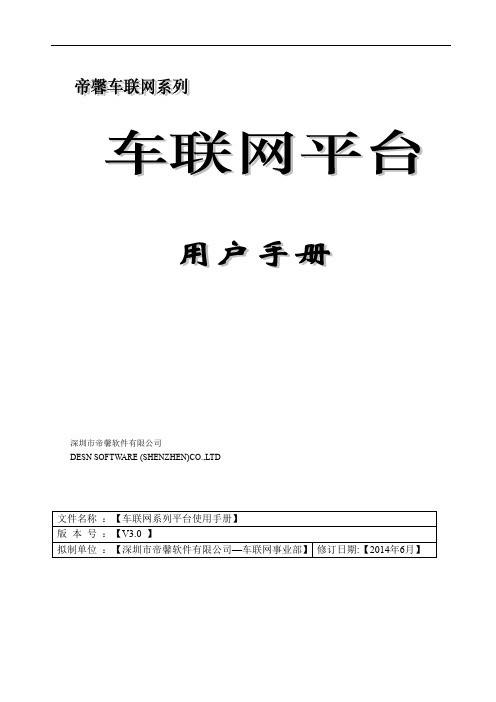
深圳市帝馨软件有限公司DESN SOFTWARE (SHENZHEN)CO.,LTD车联网平台操作说明书目录车联网平台操作说明书 (2)第一章、手册说明 (4)第一节、地图界面操作说明 (4)第二节、B/S系统操作中常见问题 (4)第三节、车联网产品常见问题 (4)第四节、下载及登录 (5)1.4.1WEB平台登录 (5)1.4.2手机端下载登录 (6)第二章、运营监控中心 (7)第一节、监控中心 (8)2.1.1选择单位 (8)2.1.2管理车辆 (8)2.1.3查看或修改设备信息 (9)2.1.4OBD诊断 (10)2.1.5报警提示及查看 (12)2.1.6GIS相关 (13)第二节、报表统计 (14)2.2.1运行总览 (14)2.2.2里程统计 (15)2.2.3行程详单 (15)2.2.4超速详单 (16)2.2.5停留详单 (17)2.2.6报警总览 (18)2.2.7报警统计 (18)2.2.8报警详单 (19)第三节、设备管理 (19)2.3.1过期设备管理 (19)2.3.2脱网设备管理 (20)第三章、管理中心 ....................................................................................................... 错误!未定义书签。
第一节、工作台 (21)3.1.1查看到期设备、离线设备 (21)3.1.2修改密码 (21)3.1.3快速销售 (22)3.1.4发送系统消息 (22)第二节、客户管理 (23)3.2.1添加设备 (24)3.2.2添加客户 (24)3.2.3分发设备 (25)3.2.4修改/完善客户资料 (26)3.2.5修改设备资料 (26)第一章、手册说明第一章属于GPS行业的常识和基础知识,大部分都不属于本手册的范围,但是对于行业新人或者初次接触的用户,一定要了解本章所讲述的内容。
维维技术Viavi MTS T-BERD TB8000e V2软件更新说明书

Viavi MTS/T-BERD TB8000e V2Mainframe & BERT ModuleSoftware Update InstructionsSeptember 29, 2017Table of ContentsScope (2)work Upgrade (2)B Upgrade (8)3.StrataSync (13)ScopeThere are three methods to update T-BERD 8000 V2 software:work upgrade - Use this method to update your T-BERD via an Internet connection.B upgrade - Use this method to update your T-BERD with a USB thumb drive.3.StrataSync upgrade - Use this method if your T-BERD 8000 V2 is managed using Viavi’sStrataSync Asset Management system.The T-BERD must be connected to AC Power, regardless of update method.work UpgradeStep Action Details1.Power On Press and hold the ON/OFF button briefly to turn on the T-BERD 8000 V2.2.AC Power Connect the AC power adapter to thepower connector on the right side of theT-BERD 8000 V2.N Connection Connect the Ethernet ManagementPort on the top of the T-BERD 8000 V2to a network connection with internetaccess, using CAT 5E or better cable.4.Home Press the HOME button, at the right side of the display, to display the HOMEscreen selections.work Settings Press the CONNECTIVITY icon and then the ETHERNET icon to displayLAN Settings. Touch on MODE and select DYNAMIC to “DHCP” forautomatic IP address assignment or “Static” for manual input.After configuring LAN settings, press the EXIT button, on the right side ofthe display to exit back to the Connectivity menu.6. Upgrade Press the UPGRADE icon, to display upgrade methods.Set ADDRESS Type to Viavi Server.7.Connect Press SOFTWARE UPGRADE and then UPGRADE VIA ETHERNET.When prompted to confirm the address as pressCONTINUE.You will receive a prompt to wait as it contacts the upgrade server.The unit will present the first selection for Fiber Optics only upgrades. Note that BERT software version is not listed on the right side of the screen.Press the SHOW NEXT CHOICE to proceed to the BERT upgrade.The BERT upgrade version should now be displayed on the right side of the screen. Press CONFIRM THIS CHOICE to begin the upgrade.BB UpgradeStep Action Details Using an internet browser on your PC or laptop, go to /2.8000v2 Click onto display the T-BERD 8000 V2 upgrade portal.3.Download From the second selection labelled Download Latest Combo (Fiber Opticsand BERT) click on the flag icon to download the current software revisionfrom the selected download server. There are choices for North America,EMEA and APAC servers. Save it to your desktop and wait for thedownload to complete.B Stick Insert a USB thumb drive into the USB port on your PC or laptop.5.Extract Open and run the downloaded file, enter the path of the USB stick, and pressto extract files.6.Eject Safely eject the USB drive from your PC or Laptop7.Power on T-BERD Press and hold the ON/OFF button briefly to turn on the T-BERD 8000 V2.8.Power Connect the AC power adapter to the power connector on the right side of theT-BERD 8000 V2.B Connect the USB Thumb Drive to oneof the USB ports on the top of theT-BERD 8000 V2. An 8GB or smallerdrive is recommended.10.Home Press the Home button, to the right of the display, to display the HOMEScreen selections.11.Press the CONNECTIVITY icon and select UPGRADE.12.UpgradeB Upgrade Press Software Upgrade and then Upgrade from USB to display upgradeversions available on the USB stick. Confirm when prompted to display theupgrade information.14.Start Upgrade Press Confirm this Choice to start the upgrade.3.StrataSyncStep Action Details1.Power On Press and hold the ON/OFF button briefly to turn on the T-BERD 8000 V2.2.AC Power Connect the AC power adapter to thepower connector on the right side of theT-BERD 8000 V2.N Connection Connect the Ethernet ManagementPort on the top of T-BERD 8000 V2to a network connection with internetaccess, using CAT 5E or better cable.4.System Press the HOME button, to the right of the display, to display the HOMEscreen selections.work Settings Press the CONNECTIVITY icon and then the ETHERNET icon to displaythe LAN Settings. Touch on MODE and select DYNAMIC to “DHCP” forautomatic IP address or “STATIC” for manual input.After configuring LAN settings, press the EXIT button, on the right side ofthe display, to exit back to the CONNECTIVITY screen.6.StrataSync Press the STRATASYNC icon,, to display StrataSync Settings. Ensure thatAccount ID and Technician ID match those of your StrataSync account.Ensure that the Server Type is set for Viavi Server.7.Sync Press CONNECT TO STRATASYNC to sync your T-BERD 8000 V2 andinitiate upgrades authorized by your StrataSync System Administrator. If anupgrade was assigned to your instrument you will be taken to theUPGRADES menus and you will be asked to confirm the upgrade to start thedownload. If you were expecting an upgrade notification and did not receiveone during your sync to Stratasync, contact your company’s StratasyncAdmin.。
- 1、下载文档前请自行甄别文档内容的完整性,平台不提供额外的编辑、内容补充、找答案等附加服务。
- 2、"仅部分预览"的文档,不可在线预览部分如存在完整性等问题,可反馈申请退款(可完整预览的文档不适用该条件!)。
- 3、如文档侵犯您的权益,请联系客服反馈,我们会尽快为您处理(人工客服工作时间:9:00-18:30)。
V9版系统操作指南1 登录界面打开网址/进入界面如图1所示。
图1 密码输入界面1.用户名:设置用户登录名。
2.密码:设置登录密码。
3.身份:选择操作人员身份图2 身份选择4.地图选择选取使用不同的地图登录操作平台。
666GPS平台分别使用MapABC和MapBAR 两种专用地图,客户可以根据使用爱好选择适合自己的地图进行平台操作。
MapABC地图(高德集团):地图信息简洁明了,对网速要求不高,适合对地图刷新速度要求较高的客户使用,如图3所示:图3 MapABCMapBAR(地图瑞图万方集团):地图显示信息量大,需要较快网络支持,适合对地图信息量需求大的客户使用,如图4所示:图4 MapBAR5.登录:点击按钮,进入电脑平台2 主界面操作选择MapABC地图进入主界面,可看到界面如图5所示:图5 平台主界面(1) 车辆定位选择查询车辆可以通过选取“大区”“地区”、“公司”“车队”或者直接在输入车牌号码进行车辆查找,如图6所示:图6 车辆列表图1.选择需要查询的车牌号码,点击查找车辆。
2.单独查找车辆:选择单独一辆车辆点击进行查询,如图7所示:3.集中车辆查找:选择多辆车辆点击进行查询,如图8所示:图8 多车辆定位图4. 鼠标点击所选车辆的车牌号码,可以了解车辆和设备的基本信息,如该车所属车队及使用设备号等,如图9所示:图9 车辆基本信息图定位展示,如图10所示:图10 可在车辆资料中设置车辆图片显示规则5.车辆在地图上以红色小车模型展示,开动的车辆在地图上快速闪动,车头方向为车辆行驶方向;停止的车辆在地图上慢速闪动,车头方向是八个随机方向之一,如图11 所示:图11 左方车辆在向东行驶(闪速状态),右方车辆停止6.车辆车牌号或者代号信息以白色方框黑色字体显示在车辆右下方,点击红色小车或白色方框,显示车辆当前使用状况及司机的信息,具体信息如图12所示:图12 车辆资料(左边为实时信息,右边为司机信息)7.点击“车辆查询”可查询车辆实时状态。
页面可显示车牌、司机姓名、司机手机、车队、车速、位置、发动机状态、里程数、接受最新时间、是否报警、事件、放大定位、卫星地图、车辆跟踪等信息,如图13所示。
(注:定位页面每60s刷新一次)图13 车辆定位信息8.点击页面左上方的设置报表格式按钮可以设置显示车辆的其他信息,如图14所示。
图14 设置报表格式9.点击卫星地图按钮,如图15所示,可实现平面地图与卫星地图的转换。
图15 卫星地图10.点击或了解道路实时拥堵情况,规划行车路线。
拥堵情况展示:图16 实时路况图11.点击“实时跟踪”弹出车辆实时跟踪页面,对车辆的行驶情况进行实时“直播”。
信息包括当前位置、信息接收时间、当前速度、当前里程、发动机状态、是否报警、经纬度,如图17所示。
图17 车辆跟踪图12.车辆实时跟踪页面30秒刷新一次,车辆信息都会随之更新。
13.点击或者可以选择使用Word或者Excel方式导出车辆信息。
(2) 行车轨迹通过“行车轨迹”可以查询当前时间起过去三个月内车辆的“行驶轨迹”和“历史记录”。
查询时间:可通过左边的时间选项,可选择当前起过去三个月内任意时间段的行车轨迹,如图18所示。
图18 时间选择1.选择需要查询的车辆和时间段后,点击查询车辆的行驶轨迹,如图19所示。
图19 历史轨迹图2.在点击后,地图展示页面显示车辆蓝色轨迹,小工具栏出现两个按钮,点击进入MapABC地图上的动态模拟。
3.路线旁可以看到标注点。
4.随时可以查看到车辆的即时状态。
5.播放控制菜单:跟随车辆模型显示的即时状态。
显示标注点按钮。
播放按钮停止按钮暂停按钮,随时可以对轨迹播放进行控制回放速度设定0.1S——15S,共10档。
6.点击查询车辆的当前时间起过去三个月内任意时间段的行驶状况,可了解对应时间点下的车速、里程、发动机状态、位置、经纬度、时间、报警状况等信息。
注:本系统回传时间默认为:开车时每隔30s回传一条数据,停车时每隔600s回传一条数据,可根据客户的需求进行设置,如图20所示。
图20 历史记录图(3) 行车分析鼠标轻触图片,可以看到如图21所示。
图21 行车分析图可以查询“车辆行车情况分析”、“车辆停车地点分析”、“车辆停车未熄火分析”、“塞车地点、时间分析”、“车辆巡线分析”、“报警信息管理”、“设备油耗分析”跟OBD 设备的“车辆即时信息”、“车辆最后一次行程信息”、“车辆总行程信息”、“车辆请求剩余油量信息”、“车辆选配信息”。
1.点击,然后点击左下角按钮可以查询车辆的过去三个月内任意时间段行驶情况。
所选时间段起点里程数、所选时间终点里程数、行车总里程、油耗量、停车位置、车辆行车轨迹,如图22所示。
图22 行车情况分析图2.点击,选择需要查询的车辆车牌号码,然后点击左下角的按钮,可以查询车辆的当前起过去三个月内任意时间段的停车情况。
显示信息包括:所选时间段起点里程数、所选时间终点里程数、行车总里程、油耗量、停车位置,如图23所示。
图23 车辆停车分析图3.点击,选择需要查询的车辆车牌号码,点击左下角的按钮,可以查询车辆过去三个月内任意时间段的车辆停车未熄火情况(停车未熄火:发动机状态显示“开”,车辆行驶速度低于3km/h,并且持续5分钟以上)。
显示信息包括:所选时间段起点里程数、所选时间终点里程数、行车总里程、油耗量、停车位置,如图24所示。
图24 车辆停车未熄火图4.点击,选择需要查询的车辆车牌号码,点击左下角的按钮,可以查询车辆的当前起过去三个月内任意时间段的车辆塞车地点、时间分析(塞车:发动机状态显示“开”,车辆行驶速度低于15km/h,并且持续3分钟以上)。
显示信息包括:所选时间段起点里程数、所选时间终点里程数、行车总里程、油耗量、停车位置,如图25所示。
图25 塞车地点、时间分析图5.点击或者选择使用Word或者Excel方式导出车辆信息。
6.点击,选择需要查询的车辆车牌号码,点击左下角的按钮,查询车辆的当前起过去三个月内任意时间段的各个车速状态下的油耗状况。
显示信息包括:怠速运转分钟,负荷运转分钟,高、中、低、超低速行驶状态下的小时标准油耗下的行驶油耗,和高、中、低、超低速行驶状态下的百公里油耗下的行驶油耗,如图26所示。
图26 油耗分析图(4) 位置标注“位置标注”主要通过人工添加行车路径中的标志性位置,更为直观的了解车辆行驶路径,方便车辆管理和调度。
1.点击按钮,添加标注点。
填写如图27信息:图27 添加标注点如果不知道所选地址经纬度,可以点击进入卫星地图页面,在“搜索”框内输入要求的地址,查询经纬度。
比如:查询“广州市白云农批市场”地址。
图28 查询经纬度页面确认“标注点”所有的信息填写无误后,点击按钮,标注点添加成功。
2.点击按钮,可以实现批量添加“标注点”,如图29所示。
图29 批量添加“标注点”页面确认填写信息正确,在“上传EXCEL文件”中上传保存在EXCEL文档中的标注点信息,点击按钮,批量添加“标注点”成功。
“EXCEL文件”格式:图30 在EXCEL中导入标注点3.选择需要显示的“标注点”名称,然后点击,标注点会在地图上显示出来,进入定位页面,点击,所选标注点会在地图上以形式显示出来,如图31所示。
图31 显示标注点(5) 车辆资料通过“车辆资料”可以查询和修改车辆的基本信息:车辆资料、车辆基本资料维护、加油记录、保养维修记录、固定分摊、事故记录、违章记录、车辆保险信息、车辆保养信息、车辆出车报销、司机资料,如图32所示。
图32 车辆资料图(6) 车辆报表666GPS平台拥有强大和完善的“车辆报表”功能,客户可以通过选择不同的“车辆报表”了解车辆使用情况,根据相应的内容对车辆使用进行规范,并且可以了解每一个驾驶员的驾驶状况,通过相应的数据对驾驶员进行业绩考核。
注:“车辆日常使用报表”反映的都是前一天起过去三个月内的车辆信息,如图33所示。
图33 车辆报表1.车辆日常使用报表点击按钮,选择需要查询的车辆,然后点击按钮,查询车辆过去三个月内每一时间段内车辆的日常使用状况报表信息显示包括:日期、车牌号码、公司名称、司机姓名、司机电话、行车里程、出车时里程表里程、停车时里程表里程、形成总时长、开始出车时间、当日结束行车后时间、日油耗、百公里油耗,如图34所示。
图34 车辆日常使用报表图2.车辆停车报表点击按钮,选择需要查询的车辆,然后点击按钮,查询车辆过去三个月内每一时间段内车辆停车状况。
报表信息显示包括:车牌号码、公司名称、车队名称、司机名称、司机电话、停车时间、停车时长、开车时间、停车时里程表数、停车位置,如图35所示。
图35 车辆停车报表图3.车辆行车报表点击按钮,选择需要查询的车辆,然后点击按钮,可以查询车辆前一天起过去三个月内每一时间段内车辆行车状况。
报表信息显示包括:车牌号码、公司名称、车队名称、司机名称、司机电话、开车时周边客户、开车时所在位置、开始开车时间、停止开车时里程表数、本次开车总时间、本次开车总里程、停车时周边客户、停车时所在位置,如图36所示。
图36 车辆行车报表图4.停车未熄火报表点击按钮,选择需要查询的车辆,然后点击按钮,可以查询车辆前一天起过去三个月内每一时间段内车辆停车未熄火状况。
报表信息显示包括:车牌号码、公司名称、车队名称、司机名称、司机电话、开始停车未熄火时间、停车未熄火总时间、结束停车未熄火时间、里程表、位置,如图37所示。
图37 停车未熄火报表图5.车辆超速报表点击按钮,选择需要查询的车辆,然后点击按钮,可以查询车辆前一天起三个月内每一时间段内车辆超速情况。
报表信息显示包括:车牌号码、车队名称、司机名称、司机电话、门限速度、门限时间、超速平均速度、超速总里程、开始超速时间、开始超速里程、超速截止时间、超速截止里程、开始超速位置,如图38所示。
图38 超速报表图6.车辆月度里程报表点击按钮,选择需要查询的车辆,然后点击按钮,可以查车辆的月度行驶里程。
报表信息显示包括:车牌号码、车队名称、车牌号码、里程、开始时间、结束时间、行车总时间,如图39所示。
图39 月度里程报表图7.除了以上报表外,系统还可以设置和查询、、、、、、、。
如需增加其他特殊报表功能,可以根据具体情况进行开发。
(7) 报警管理1.轻触按钮,得到下拉菜单,如图40所示。
图40 报警管理2.点击,通过该页面,可下载到该报警软件及了解其功能特色,界面如图41所示。
图41 报警软件下载页面3.点击,选择需要查询的车辆车牌号码,然后点击左下角的按钮,可以查询车辆的在选定时间内的所有报警信息,报警信息包括:急刹车触发报警、超速报警、急转弯触发报警、急加速报警、急变道触发报警、设备离线报警,如图42所示。
图42 报警信息列表4.客户还可以通过跟,了解到该车队在某段时间内的所有短信报警信息历史记录跟所有邮件报警信息历史记录,如图43所示。
